ブラウザまたはパソコンのプラグイン、アドオン、拡張機能とは?
プラグイン、アドオン、拡張機能は、通常同じものを指します。既存のコンピュータープログラムに機能を追加するソフトウェアコンポーネントです。スタンドアロンのアプリエケーションであったり、インターネットブラウザの一部であったりします。例えば、ブラウザプラグインは、特定のツールバーを設置したり、ボタンやリンクを追加したり、ポップアップブロッキングなどの便利な機能を追加することで、ウェブブラウザの機能性を拡張します。
プラグインの機能
アプリケーションやブラウザは、次に挙げる複数の理由からプラグイン、アドオン、拡張機能をサポートします。サードパーティの開発者が特定の機能を開発できるようにする、新機能を手軽に追加できるようにする、機能性を拡張するため等です。
正規のアプリケーションプラグインには、メールの暗号化/復号化、ビデオゲームコンソールのエミュレート、音声の処理や分析、テキストエディターの提供などを可能にするアドオンがあります。正規のブラウザプラグインには、検索ツールバー、メディアプレイヤー、テキストリーダーなどがあります。
これらのプラグインは非常に便利で、正規の企業によって開発されている場合、危険にさらされることなく安全にダウンロードできます。
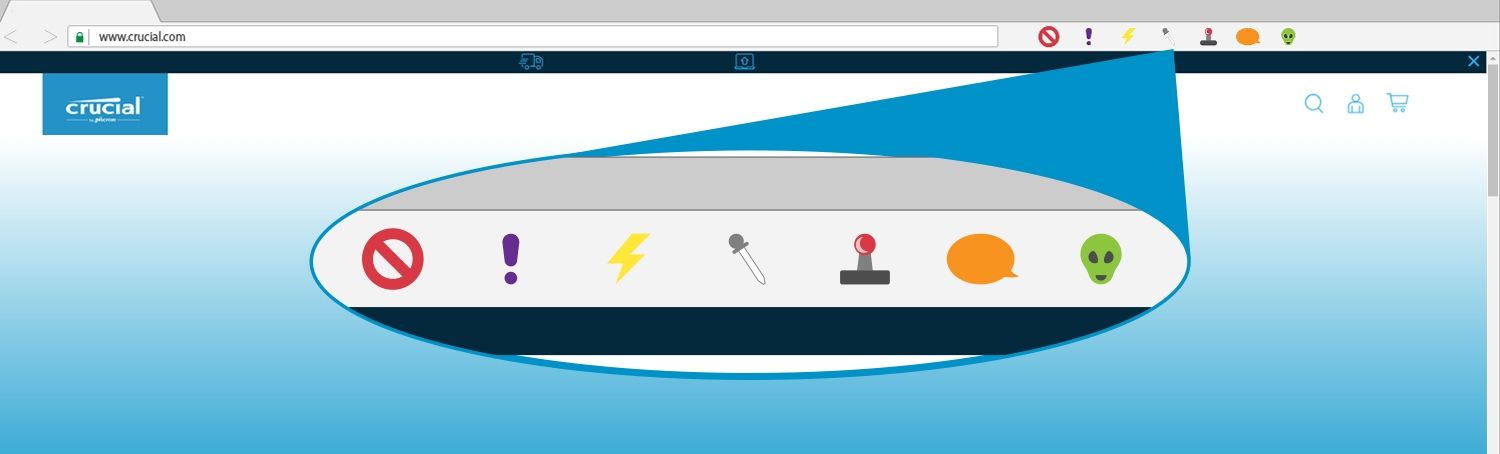
悪意のあるアドオンの場合
一部のプラグイン、アドオン、拡張機能には不正なものが存在し、アドウェアやスパイウェアをインストールしたり、ブラウザを特定のサイトにリダイレクトしたりします。多くの場合、このようなプラグインはユーザーの明示的な同意を得ずにインストールされ、容易にアンインストールすることができません。
悪意のある拡張機能は、疑わしいサイトに遷移する正体不明のダイアログボックスや広告をクリックするとイントールされる場合があります。最新のオペレーティングシステムには自動認証機能が備っており、新しいソフトウェアをダウンロードしたいかユーザーに確認します。意図的にダウンロードするつもりがなければ、この確認の質問に対して[いいえ]をクリックしてください。

拡張機能の削除方法
正規のプラグイン、アドオン、拡張機能は、OSの"アンインストール"機能を使用して削除できます。
Microsoft Windowsを実行するパソコンの場合:
Windows 10
- 歯車アイコン、[設定]の順に選択します
- [システム]、[アプリと機能]の順に選択します
- 削除したいプログラムを選択すると[アンイストール]ボタンが表示されます。
Windows 8以前
- [スタート]またはWindowsアイコンをクリックし、[コントロールパネル]を選択します。
- [プログラムのアンイストール]を選択して、削除したいプログラムを選択します。
- [アンインストール]をクリックしてから、表示されるプロンプトに回答します。
悪意のあるプラグイン、アドオン、拡張機能の削除は、上述の操作のみでは削除できません。稀に悪意のあるソフトウェアがこのプログラムのリストに表示された場合でも、OSを使用してそのソフトウェアを完全にプログラムからアンインストールできる保証はありません。最も簡単で最適な方法は、アンチマルウェアソフトウェアを実行することです。このソフトウェアは悪意のあるプログラムを検知すると、アンチマルウェアプログラムを使用してマルウェアを削除します。アンチマルウェアソフトウェアについてさらに詳しくご説明します。
またマルウェア削除専用のツールもあります。お使いのOS開発メーカーや信頼できるアンチウイルスソフトウェアメーカーが製造したものをお選びください。
プラグイン、アドオン、拡張機能は、ブラウザやアプリケーションの機能性を拡張できます。必ずマルウェアは避け、信頼できるメーカーのソフトウェアのみを入手するようにしてください。
©2018 Micron Technology, Inc. All rights reserved. 情報、製品および仕様は予告なく変更される場合があります。CrucialおよびMicron Technology, Inc.はいずれも、印刷または写真における不備またはエラーについて一切の責任を負いません。Micron、Micronのロゴ、Crucial、Crucialのロゴは、Micron Technology, Inc.の商標または登録商標です。MicrosoftおよびWindowsは、Microsoft Corporationの米国およびその他の国における商標です。その他の商標およびサービスマークはすべて、その所有者に帰属します。